Megoszthatja egy vagy több kedvenc Really Simple Syndication (RSS) hírcsatornáját másokkal.
A témakör tartalma
Rss-hírcsatornák számítógépek közötti átvitele
RSS tartalmat egy hírcsatorna néven ismert mechanizmus biztosítja az előfizetőknek. Kedvenc RSS-hírcsatornáit megoszthatja egy másik személlyel, ha elküld nekik egy e-mailt az RSS-hírcsatorna konfigurációs adataira mutató hivatkozással. A címzett ezután feliratkozhat az RSS-hírcsatornára.
RSS-hírcsatornák gyűjteményét megoszthatja úgy, hogy az .opml kiterjesztésű XML-fájlba exportálja, majd e-mail mellékleteként elküldi a fájlt valakinek. Az .opml fájlt átmásolhatja egy olyan hálózati megosztott mappába is, amelyhez mindketten hozzáférhetnek, vagy átmásolhatja az .opml fájlt cserélhető adathordozóra, például lemezre, CD-re vagy memóriaeszközre. A címzett importálhatja az .opml fájlt, és kiválaszthatja, hogy mely RSS-hírcsatornákat szeretné hozzáadni az Outlookhoz.
Tipp: Az .opml-fájlok az RSS-hírcsatornák beállításainak biztonsági másolataként szolgálnak.
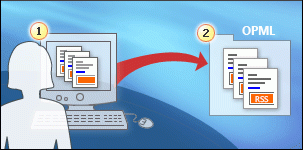
1 Az Outlookban exportálhatja az RSS-hírcsatornák egy részét vagy egészét.
2 Az exportált fájl .opml kiterjesztéssel importálható az Outlookba vagy más RSS-programokba.
Egyetlen RSS-hírcsatorna megosztása valakivel
Ha egyetlen RSS-hírcsatornát szeretne megosztani, elküldhet egy speciális e-mailt, amely az RSS-hírcsatornára mutató hivatkozást tartalmaz. A címzett rákattinthat a hivatkozásra, és feliratkozhat ugyanarra az RSS-hírcsatornára.
-
Nyisson meg egy elemet az RSS-hírcsatornából.
-
Az RSS csoportban vagy a Válasz menüben kattintson a Hírcsatorna megosztása elemre.
-
A Címzett mezőbe írja be annak a személynek a nevét, akinek el szeretné küldeni az RSS-hírcsatorna előfizetési adatait.
-
Igény szerint módosíthatja a tárgyat.
-
Igény szerint beírhat egy személyre szabott üzenetet a megosztási kérelem törzsébe.
-
Kattintson a Küldés gombra.
Tipp: Az RSS-hírcsatorna megosztására vonatkozó üzenet gyors elküldéséhez kattintson a jobb gombbal egy RSS-elemre, majd kattintson a Hírcsatorna megosztása parancsra.
RSS-hírcsatornák gyűjteményének exportálása
Az RSS-hírcsatornák gyűjteményét exportálhatja egy .opml fájlba, majd importálhatja a fájlból egy másik számítógépre, amelyet Ön vagy valaki más használ. Ezzel a módszerrel megoszthatja az RSS-hírcsatornák gyűjteményét másokkal, vagy biztonsági másolatot készíthet az RSS-hírcsatornák beállításairól.
Kiválaszthatja, hogy mely RSS-hírcsatornák szerepeljenek az exportált .opml fájlban.
-
A Fájl menüben kattintson a Megnyitás és exportálás > Importálás/exportálás elemre.
-
Kattintson az RSS-hírcsatornák exportálása OPML-fájlba elemre, majd kattintson a Tovább gombra.
-
Jelölje be az exportálásba belefoglalni kívánt RSS-hírcsatornák jelölőnégyzetét.
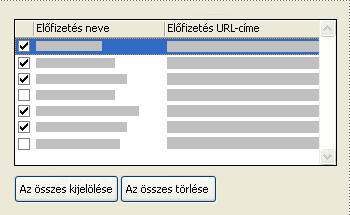
Tipp: Az összes jelölőnégyzet gyors kijelöléséhez vagy törléséhez kattintson az Összes kijelölése vagy Az összes törlése gombra.
-
Kattintson a Tovább gombra.
-
A Tallózás gombra kattintva keresse meg azt a helyet, ahová menteni szeretné az .opml fájlt.
Megjegyzés: Alapértelmezés szerint a fájl a Dokumentumok mappába lesz mentve. Windows Vista használata esetén a fájl a Dokumentumok mappába lesz mentve.
-
A Fájlnév szövegmezőbe írja be az exportálási fájl nevét.
-
Kattintson a Mentés, majd a Tovább gombra.
Az .opml fájl a megadott helyre lesz mentve.










